수강한 분량
10월 9일 월요일
PART 4. 콘텐츠 마케터에게 꼭 필요한 일러스트레이터
01.일러스트레이터 기본 개념 익히기
02.일러스트레이터에서 선과 면 그리기
03.일러스트레이터에서 다양한 모양을 그리기
핵심 내용 정리
01.일러스트레이터 기본 개념 익히기
- Window → Essentail Classic
- 포토샵과 달리 일러스트는 패널을 굉장히 많이 사용하기 때문에 패널 저장은 필수!
- Window → Workspace → New workspace
- Preferences(Command + K)
- General
- Sow the home screen ~~ 체크박스 꺼두기
- Show tool tips 꺼두기
- Keyboard incremend : 0.1mm 로 지정
- Units
- millimeters 로 지정
- Type
- Fill new type ~~ 꺼두기
- Size / Leading : 1 pt
- Tracking 10
- Baseline shift : 1 pt
- General
- 파일을 열 때 주의사항!
- Open 메뉴는 벡터만 가능
- 이미지(픽셀) 일 경우 Place 로 가져오기
- 파일을 저장할 때 유의사항!
- 버전을 한 두단계 정도 낮추어 저장하기 (cs6정도?)
- 복사 : Alt 누르고 이미지 당겨줌
- 이미지 크기 조절 : 이미지 누르면 바운딩 박스가 자동으로 보임.
02.일러스트레이터에서 선과 면 그리기
선 툴 : Tool 바의 오른쪽 상단 4번째
- 도형을 그릴 때 우리는 면을 끄고 선으로만 진행 (왼쪽 색상을 잘 선택해주기)
- 선을 정확히 그리고 싶다면 Shift 누르고 긋기
- 면을 정확히 그리고 싶다면 작업창 화면 클릭 → 원하는 크기 입력
- 가로세로 정확히 그리고 싶다 : Shift
- 가운데를 중심으로 그리고 싶다 : Alt
- 가운데를 중심으로 정도형을 그리고 싶다 : Alt + Shift
- 모서리가 둥근 사각형이라면 마우스로 우선 도형을 그리고 (떼면 안됨) → 마우스 누른 상태에서 방향키 이동
- 좌측 방향키 : 각진 사각형
- 우측 방향키 : 둥근 모양
- 우측 누른 상태에서 아래 방향키 꾹 누르기 : 각진 사각형
- 우측 느른 상태에서 위 방향키 꾹 누르기 : 둥근 모양
03.일러스트레이터에서 다양한 모양을 그리기
- 윤곽선 : View → outline(Command + Y)
- 다중 선택: Shift
- 크레용 심 모양은 네모를 그린 후 방향키 이동 or (한번에 옮기려면) Shift + 방향키 클릭
- 그린 이미지 그룹화 : Command + G
[펜툴]
- 일반 펜은 기존 포토샵처럼 Path 사용 가능
- + 펜 툴은 점을 추가하여 새로운 길을 만들 수 있음.
- - 툴은 있는 점을 없앨 수 있음
- 각도 모양은 곡선을 직선으로 / 직선을 곡선으로 만들 수 있음.
- Alt 를 누르면 점을 없앨 수도 / 곡선이나 직선을 만들 수도 있음.
- 사진을 불러와서 움직이지 않도록 고정하는 기능 : Command + 2
[여러 도형이 겹쳐져있을 때 배열 바꾸는 방법]
- 하나씩 : 마우스 우 클릭 → Arrange (단축키 : Ctrl + [ ] )
- 맨 상단 / 하단 : 단축키 Ctrl + Shift + [ ]
[그룹 셀렉션 툴]
- 직접 선택에서 Alt 누르고 도형 클릭
[링크]
- 일러스트레이터의 배치된 사진과 작업한 파일의 저장된 위치를 연결한다.
- 링크가 걸린 일러스트레이터의 파일을 옮길 땐 작업창의 사진도 함께 옮겨야 사진이 유실되지 않음.
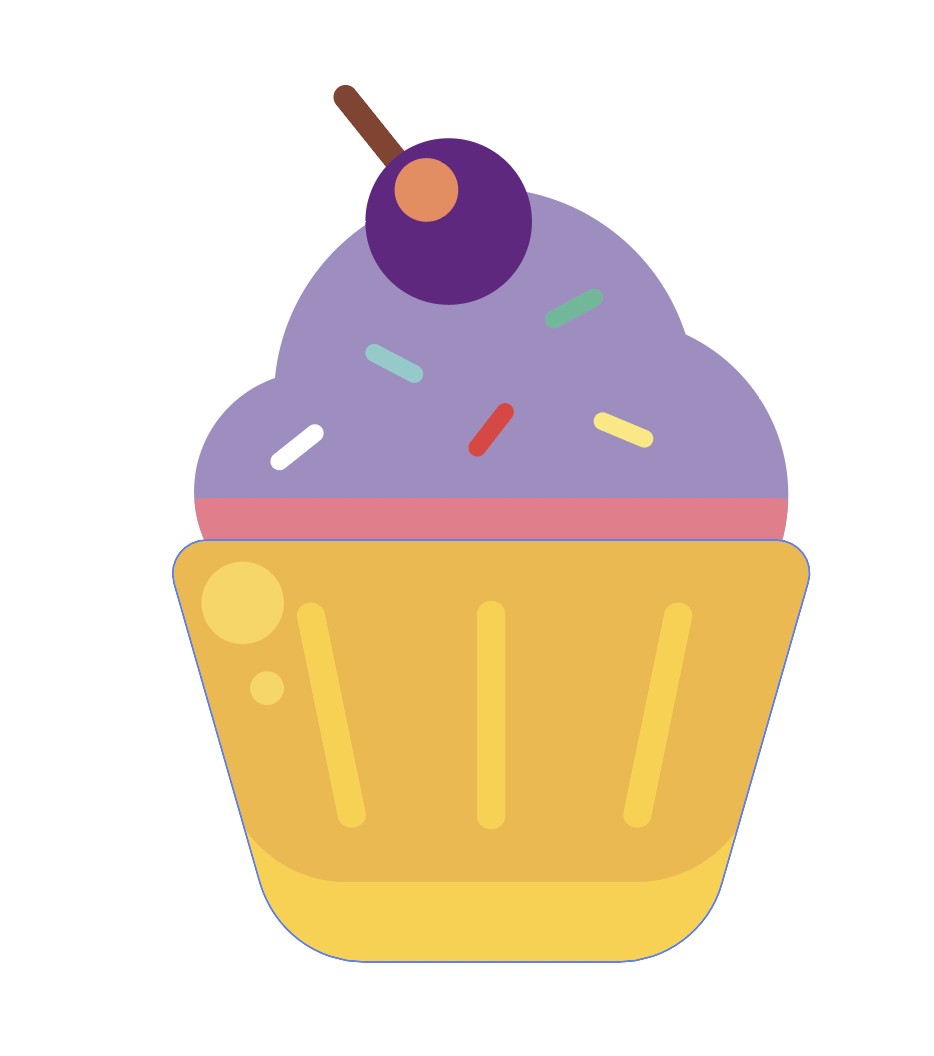

# 수강하면서 흥미로웠던 부분
- 펜툴을 다루는거에 있어서 다양한 활용 범위가 커서 많이 실습을 해야겠다.
어려웠던 부분
- 연습이 많이 필요해보인다
내일 공부할 분량
10월 10일 화요일
PART 4. 콘텐츠 마케터에게 꼭 필요한 일러스트레이터
04.일러스트레이터에서 효율적인 작업을 위한 다양한 기능 살펴보기
05.일러스트레이터에서 채색하는 다양한 방법 익히기
06.일러스트레이터에서 문자를 입력하고 다양하게 표현하기
07.일러스트레이터에서 오브젝트를 다양하게 표현하는 여러 가지 기능 살펴보기
'CM15기' 카테고리의 다른 글
| #08.스터디노트_Part_05_콘텐츠 마케터에게 꼭 필요한 Figma(1) (1) | 2023.10.11 |
|---|---|
| #07.스터디노트_Part_04_콘텐츠 마케터에게 꼭 필요한 일러스트레이터(2) (1) | 2023.10.10 |
| #05.스터디노트_Part_03_콘텐츠 마케터에게 꼭 필요한 포토샵 기초(2) (1) | 2023.10.08 |
| #04.스터디노트_Part_03_콘텐츠 마케터에게 꼭 필요한 포토샵 기초(1) (1) | 2023.10.07 |
| #03.스터디노트_Part_02_카피라이팅 (0) | 2023.10.05 |


